Kaip nukopijuoti failą iš kompiuterio į android naudojant adb push
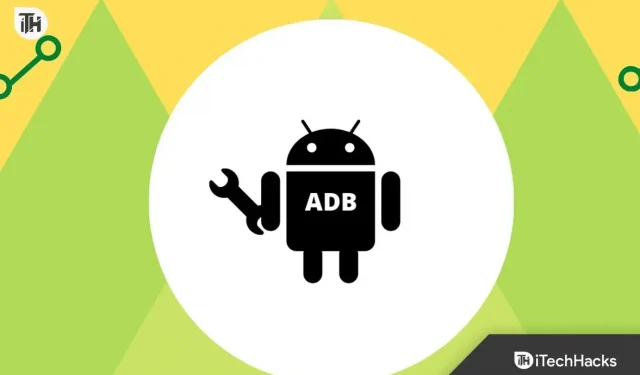
„Android“ funkcijos ir nustatymai yra vienas iš pagrindinių veiksnių, lemiančių jos populiarumą ir platų vartotojų ratą visame pasaulyje. Failų perkėlimas arba kopijavimas iš / į „Android” įrenginius gali būti labai naudingas keliuose scenarijuose, palyginti su MTP / failų perkėlimu. Laimei, galite lengvai nukopijuoti failą iš savo kompiuterio į „Android“ įrenginį naudodami ADB Push.
ADB Push ir ADB Pull komandos yra tikrai naudingos perduodant failus iš „Windows“ / „Mac“ sistemos į „Android“ įrenginį. Paprastai failų kopijavimas ar perkėlimas gali užtrukti ilgiau ir tradiciniu būdu iš kompiuterio į „Android“ arba atvirkščiai, gali kilti problemų.
Tačiau naudodami ADB Push komandos metodą galite lengvai perkelti arba nukopijuoti didelius failus ir failus su įvairiais plėtiniais keliais paspaudimais ir bakstelėjimais. Tai apima vaizdo įrašų ir vaizdų failus, dokumentus, PDF, archyvo failus, PSD failus ir dar daugiau, neatsižvelgiant į „Windows“ ir „Mac“. Čia mes pateikėme jums išsamų nuoseklų vadovą, kaip perkelti failus į „Android“ iš „Windows“ / „Mac“ kompiuterio naudojant ADB Push komandas.
Kas yra ADB ir jo savybės?
ADB reiškia „Android Debug Bridge“, įprastą, bet naudingą komandų eilutės įrankį, įtrauktą į „Android SDK Platform-Tools“. Jis daugiausia naudojamas norint prijungti arba susieti „Android“ įrenginį su kitu įrenginiu, pvz., „Windows“, „Mac“ ar „Linux“. Daugelis „Android“ kūrėjų ir aistringų „Android“ tinkinimo gerbėjų nori naudoti ADB ir „Fastboot“ komandas savo „Android“ įrenginiuose, kad atliktų tam tikras užduotis.
Per pastaruosius porą metų net paprasti „Android“ vartotojai taip pat pradėjo į tai įsitraukti, nes USB derinimas, įkrovos įkrovos atrakinimas ar įsišaknijimas tapo tendencija. Jei kyla problemų kopijuojant ar perkeliant failus tradiciniu MTP režimu iš kompiuterio į Android telefoną, turėtumėte naudoti ADB Push. Nors MTP / failų persiuntimo funkcija veikia gerai, kai kuriems vartotojams gali kilti ryšio arba perdavimo problemų keliuose „Android“ įrenginiuose.
Taigi, jei jums skubiai reikia nukopijuoti failus į „Android“ išmanųjį telefoną / planšetinį kompiuterį, ADB Push pradeda veikti. Kalbėdami apie ADB ir Fastboot komandų pranašumus ar funkcijas, galėsite atlikti tam tikras užduotis savo Android telefone, pvz., perkelti failus, suaktyvinti programinės aparatinės įrangos failus, suaktyvinti tinkintą atkūrimą, įdiegti arba pašalinti programas, atrakinti arba užrakinti įkrovos įkroviklį, paleisti sistemą į atsargų atkūrimą, jūsų įrenginio programinės įrangos / aparatinės įrangos derinimą, sistemos programinės įrangos atnaujinimą ir kt.
Kokie yra reikalavimai?
Prieš pereinant prie ADB Push metodo „Android“ įrenginyje, telefone ir kompiuteryje reikės įdiegti kai kuriuos failus. Įsitikinkite, kad viskas paruošta, vadovaudamiesi toliau pateiktomis instrukcijomis.
- Jums reikės „Windows“, „Mac“ arba „Linux“ kompiuterio.
- USB laidas kompiuteriui ir Android įrenginiui prijungti.
- Jei jis neįdiegtas, kompiuteryje turėsite įdiegti „Android“ USB tvarkyklę. Tiesiog paleiskite diegimo programą ir vykdykite ekrane pateikiamas instrukcijas, kad užbaigtumėte diegimą.
- Atsisiųskite „Android“ SDK platformos įrankius (ADB ir „Fastboot“) į savo kompiuterį.
- Laikykite savo Android įrenginį pakankamai įkrautą (daugiau nei 40%).
- Įgalinkite USB derinimą „Android“ telefone. Už tai:
- Telefone atidarykite nustatymų programą .
- Eikite į skyrių „Apie telefoną“ .
- Spustelėkite kūrimo numerį 7 kartus iš eilės, kad gautumėte sėkmingą pranešimą „Dabar esate kūrėjas“. Tai reiškia, kad įjungėte kūrėjo režimą savo įrenginyje.
- Dabar vėl grįžkite į meniu Nustatymai ir spustelėkite Kūrėjo parinktys .
- Nepamirškite viršuje įjungti perjungimo „Kūrėjo parinktys“ .
- Tada įjunkite USB derinimo jungiklį . Kai būsite paraginti, pasirinkite „Leisti USB derinimą“ ir spustelėkite Gerai .
Veiksmai, kaip nukopijuoti failą iš kompiuterio į „Android“ naudojant ADB Push
Dabar esate pasirengę pradėti kopijuoti arba perkelti failus į „Android“ įrenginį naudodami kompiuterį naudodami ADB komandas. Taigi, nieko nelaukdami, pradėkime.
- Visų pirma, tinkamai prijunkite „Android“ įrenginį prie kompiuterio USB kabeliu.
- Manome, kad jau įdiegėte „Android“ USB tvarkyklę savo sistemoje. Jei ne, padarykite tai dabar. [Svarbu]
- Matyt, taip pat įjungėte USB derinimą. Jei ne, tai daryk.
- Tada turite ištraukti atsisiųstus ADB ir „Fastboot“ įrankius savo kompiuteryje į tinkamą vietą, pvz., darbalaukio ekraną arba bet kurį aplanką / diską.
- Atidarykite ištrauktą Android SDK platformos įrankių (ADB ir Fastboot Tools) aplanką.
„Windows“:
- Paspauskite ir palaikykite Shift klavišą + dešiniuoju pelės mygtuku spustelėkite tuščią vietą aplanko viduje.
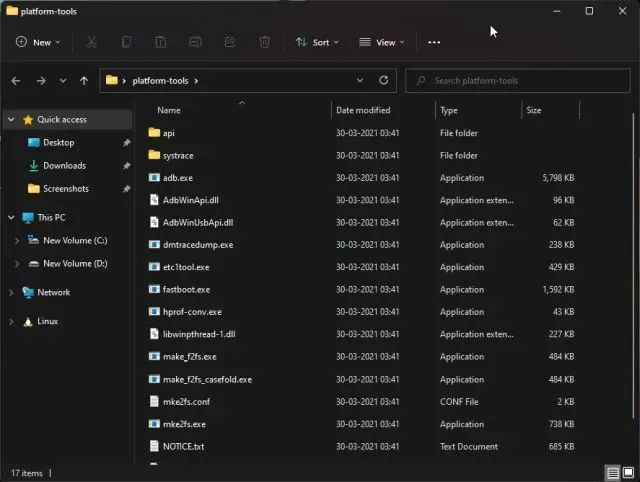
- Atsidarys kontekstinis meniu ir čia turėsite pasirinkti „Atidaryti PowerShell langą“. (Kai kuriuose kompiuteriuose tai atrodys kaip Atidaryti komandų langą čia)
- Kai būsite paraginti, spustelėkite Taip, kad atidarytumėte komandų langą.
- Dabar turite įvesti šią ADB komandą ir paspausti Enter, kad užbaigtumėte failo perdavimą:
adb push <локальный файл> <удаленное расположение>
- Palaukite, kol perkėlimas bus baigtas ir būsena bus rodoma komandų eilutės lange.
- Galiausiai galite atjungti USB kabelį nuo telefono.
Pastaba: čia <vietinis failas> yra visas kelias iki failo kompiuteryje. (Pavyzdžiui, C:\User\Filename.extension) ir <nuotolinė vieta> yra visas kelias į Android vietą. (Pavyzdžiui, /root/filename.extension/ arba /sdcard/filename.extension/)
„Mac“ / „Linux“:
- Jei naudojate „Mac“ arba „Linux“ kompiuterį, tiesiog paleiskite terminalą.
- Būtinai pakeiskite katalogą į aplanką SDK Platform Tools, vykdydami toliau pateiktą komandą cd, kad nustatytumėte ADB ir Fastboot: (pvz., Documents/platform-tools/)
cd Документы/платформенные инструменты
- Dabar turite įvesti šią ADB komandą ir paspausti Enter, kad užbaigtumėte failo perkėlimą: [Būtinai pridėkite <vietinį failą> ir <nuotolinę vietą>, kaip nurodyta aukščiau]
adb push <локальный файл> <удаленное расположение>
- Palaukite, kol perkėlimas bus baigtas ir būsena bus rodoma komandų eilutės lange.
- Galiausiai galite atjungti USB kabelį nuo telefono.
Taigi, jūs sėkmingai nukopijavote arba perkėlėte reikiamus failus į savo Android įrenginį naudodami ADB Push metodą. Tikimės, kad šis vadovas jums padėjo.



Parašykite komentarą